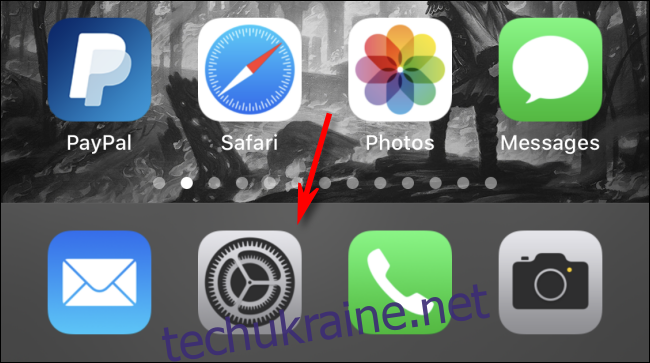Рекомендується постійно оновлювати програмне забезпечення вашого iPhone (iOS). Оновлення доступні безкоштовно від Apple. Вони застосовують найновішу систему безпеки, виправлення помилок і функції для вашого iPhone. Ось як оновити iPhone до останньої версії iOS.
Створіть резервну копію перед оновленням
Хоча проблеми під час інсталяції трапляються рідко, можливо, щось піде не так, і ви втратите свої дані.
Отже, перш ніж встановлювати оновлення iOS на критично важливий iPhone (або той, який має незамінні дані), візьміть за звичку спочатку зробити резервне копіювання.
Оновіть iOS через додаток Налаштування
Сьогодні більшість людей оновлюють свій iPhone безпосередньо на пристрої, не підключаючи його до комп’ютера. Це називається бездротовою установкою, і ось як це зробити.
Спочатку запустіть програму «Налаштування» (значок шестерні). За замовчуванням він знаходиться на першій сторінці головного екрана. Використовуйте Spotlight Search від Apple, якщо вам потрібна допомога з його визначенням.
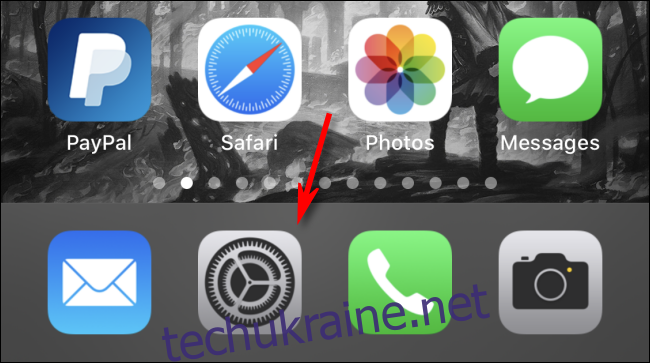
У меню налаштувань торкніться «Загальні».
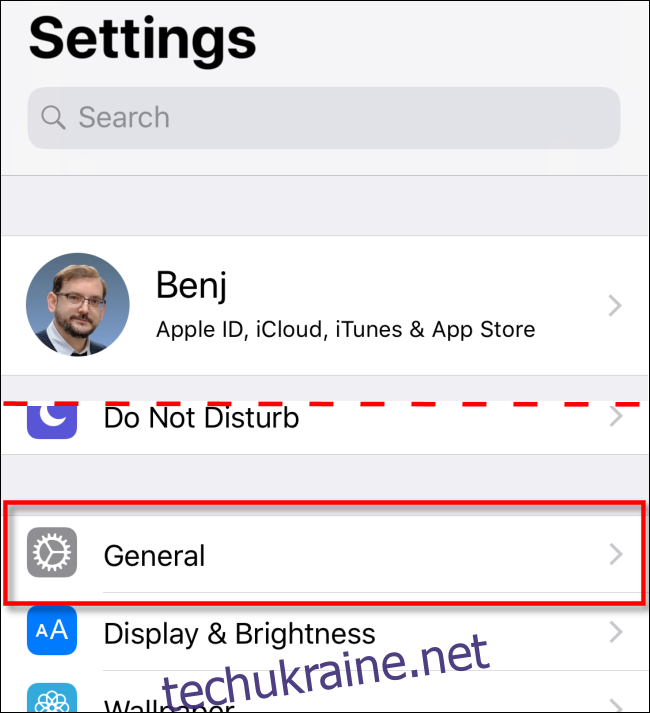
Далі торкніться «Оновлення програмного забезпечення».
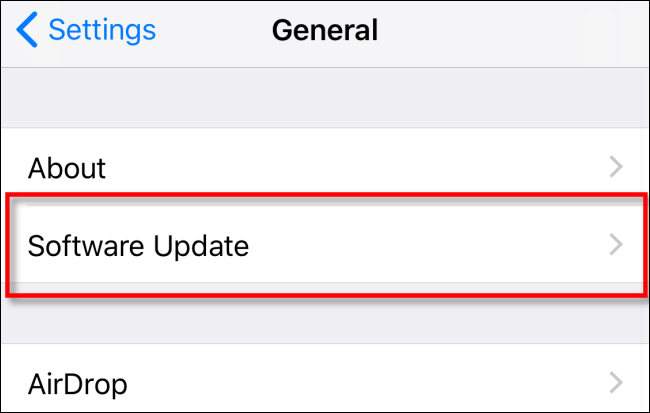
Ви бачите інформацію про останнє оновлення, включаючи номер версії та відомості про те, що оновлення покращить.
Якщо ваш iPhone ще не завантажив оновлення, торкніться «Завантажити та встановити» та введіть свій пароль, якщо його потрібно.
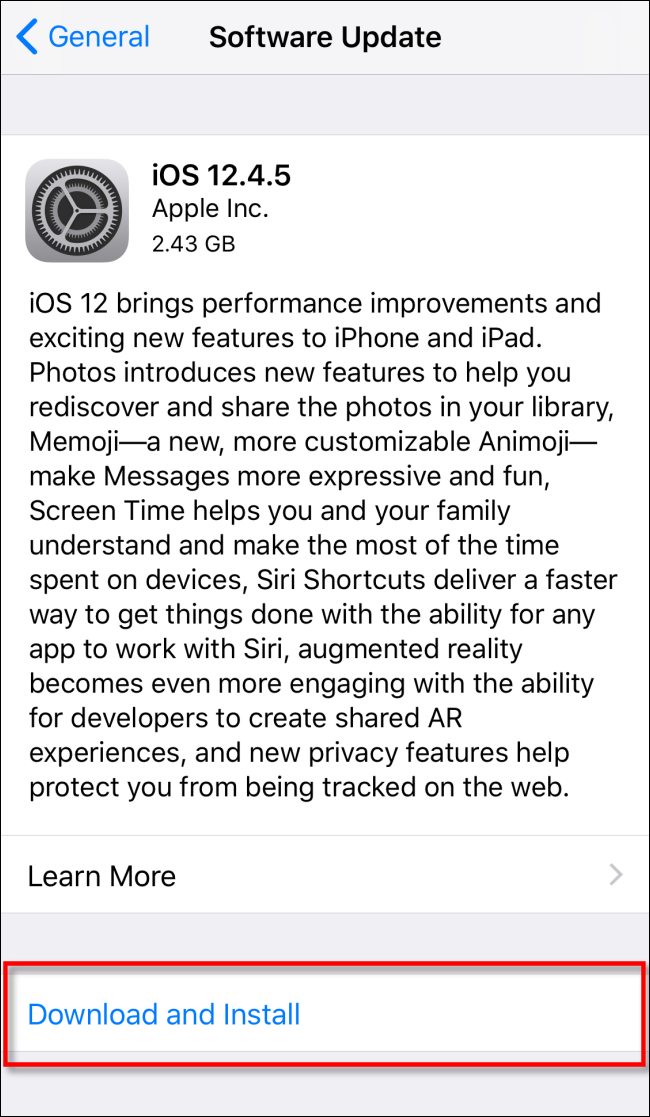
Після завершення завантаження оновлення може з’явитися повідомлення із запитанням, чи хочете ви встановити оновлення зараз чи пізніше; торкніться «Встановити зараз».
Після початку процесу встановлення ви побачите повідомлення «Перевірка оновлення»; дочекатися його завершення. Після завершення перевірки екран вашого iPhone стане чорним, і він перезавантажиться.
Потім ви побачите логотип Apple і невелику шкалу прогресу в центрі екрана.

Коли інсталяція буде завершена, ви зможете знову розблокувати iPhone і використовувати його як зазвичай.
Оновіть iOS у Finder або iTunes
Ви також можете оновити свій iPhone через дротове з’єднання з комп’ютером Mac або Windows. На Mac із macOS 10.15 або новішої версії відкрийте Finder. На комп’ютері з ОС Windows або Mac під керуванням macOS 10.14 або старішої версії відкрийте iTunes.
Підключіть свій iPhone до комп’ютера за допомогою кабелю Lightning-USB. Якщо ви вперше підключаєте свій iPhone до комп’ютера, торкніться «Довіряти» у повідомленні, яке з’явиться із запитом, чи хочете ви, щоб iPhone довіряв комп’ютеру.
Знайдіть свій iPhone на комп’ютері. У Finder ви бачите його ліворуч у розділі «Місцезнаходження»; натисніть його.
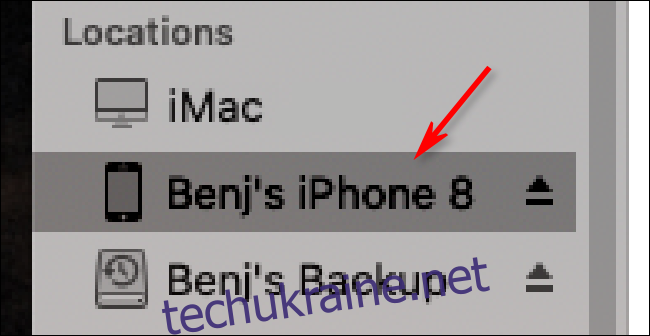
У iTunes знайдіть маленький значок iPhone на панелі інструментів у верхній частині; натисніть його.
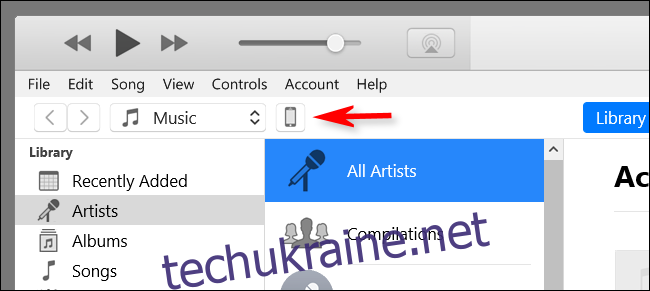
У вікні, що з’явиться з інформацією про ваш iPhone, перейдіть до Загальні (у Finder) або Налаштування > Підсумок (в iTunes). Натисніть «Перевірити наявність оновлень».
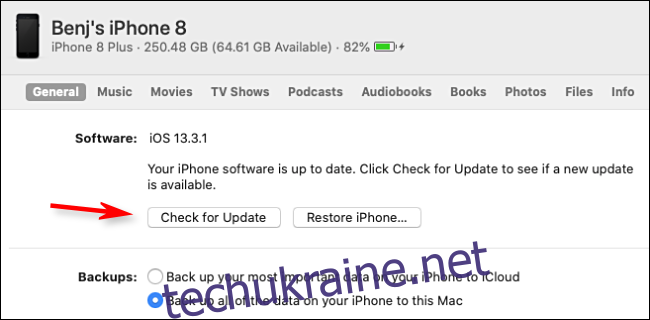
Якщо оновлення доступне, натисніть «Завантажити», а після цього натисніть «Оновити». Введіть свій пароль, якщо запитають. Оновлення встановиться, і ви готові до роботи.
Двічі перевірте, чи ваш iPhone оновлений
Після завершення оновлення телефону ви можете перевірити, чи встановлено всі останні оновлення.
На вашому iPhone перейдіть до Налаштування > Загальні > Оновлення програмного забезпечення. Якщо ваш пристрій повністю оновлено, ви побачите екран, подібний до наведеного нижче, який повідомляє, що ваше програмне забезпечення оновлено.

Ваш iPhone тепер оновлений і готовий до роботи! Тепер настав час переконатися, що ваш iPad оновлений.